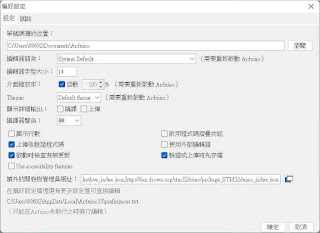Arduino IDE 雖然很陽春,但因為它易於使用而且擴充性強,所以還是受蠻多玩家青睞,本文就是說明如何在 Arduino IDE 上使用 STM8 開發板。
ST-Link V2 STM8S103F3
1(3.3v) - 3v3 2(SWIM) - SWIM 3(GND) - GND 4(RST) - NRST
Step1 依照上方之「電路接線」用杜邦線連接好後,將 ST-Linlk V2 下載器插入電腦的 USB 孔。
Step2 開啟 Arduino IDE,選取下拉功能表「檔案」>「偏好設定」,出現如下視窗。
Step3 在「額外的開發板管理員網址」內增加如下一行字,
https://github.com/tenbaht/sduino/raw/master/package_sduino_stm8_index.json
如下圖
Step4 選取下拉功能表「工具」>「開發板」>「開發板管理員」,出現如下視窗。
Step5 在上方欄位內鍵入「STM8」,並點選「安裝」鈕,安裝好後關閉視窗。
Step6 選取下拉功能表「檔案」>「範例」>「01.Basics」>「Blink」,如下圖。
Step7 選取下拉功能表「工具」>「開發板」,選取 STM8 開發板型號,如下圖。
Step8 選取下拉功能表「工具」>「燒錄器」>「ST-Link/V2」,如下圖。
Step9 現在可以上傳程式了,點選「上傳(Upload)」。上傳完畢後,您可以看到 STM8 開發板上的 LED 以間隔 1 秒的頻率明暗閃爍。
採購資訊
STM8S103F3P6 開發板
露天[S&R] https://www.ruten.com.tw/item/show?22123988787580
露天[RWG] https://www.ruten.com.tw/item/show?21912412169873
ST-Link V2 下載器
露天[S&R] https://www.ruten.com.tw/item/show?21924755378654
露天[RWG] https://www.ruten.com.tw/item/show?22016455347874